发布日期:2019-04-17 作者:雨木风林 来源:http://www.duotecz.com
许多用户在使用电脑的过程中可能都会遇到磁盘空间不够用的情况,那么对于磁盘空间不足,我们可以通过合并磁盘分区来解决,可是有用户升级到win7系统之后,并不知道要怎么合并磁盘分区,现在给大家讲解一下win7合并磁盘分区的方法供大家参考。
有资料的先做好资料备份,比如我们要将E和F盘合并。
1、按下“win+x”或在开始菜单上单击鼠标右键,点击“磁盘管理”按钮;
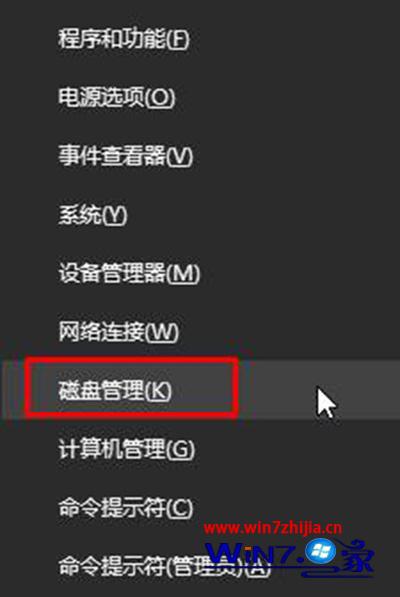
2、将要被合并的分区上单击右键,选择“删除卷”;(有资料的先做好资料备份,比如我们要将E和F盘合并,若将F盘删除卷,那么我们可以将把F盘中的资料拷贝到E盘中)
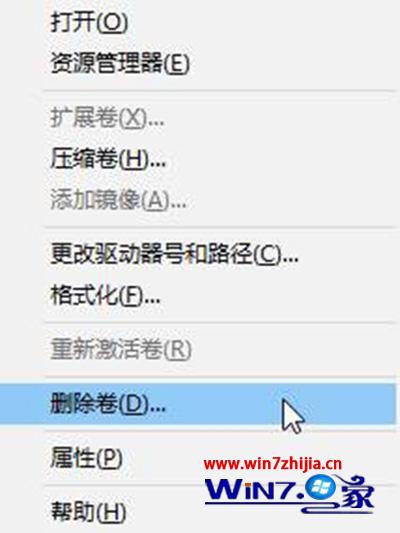
3、在需要合并入的分区上单击右键,选择“扩展卷”;
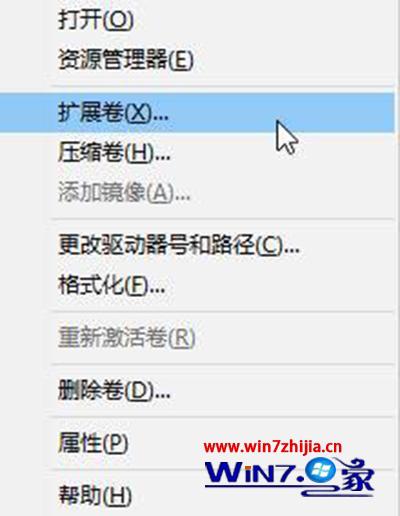
4、点击下一步,左边选择框代表可以添加进来的空间,而右侧的选择框代表已经添加进来的空间。选择左侧的空间,然后点击“添加”按键;
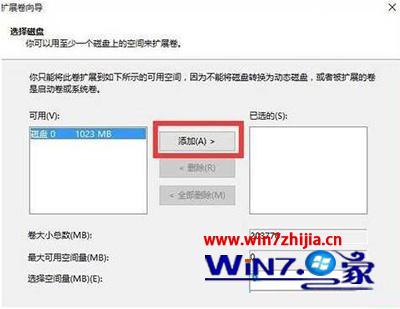
5、添加完毕后点击下一步,等待磁盘开始合并;

6、完成合并操作。

关于win7合并磁盘分区的方法就给大家介绍到这边了,有需要的用户们可以按照上面的方法步骤来操作!